Definir un sitio con Dreamweaver MX 2004
Cuando tenemos un proyecto web es necesario definir primero la ubicación de los elementos que lo componen: imágenes, animaciones, archivos, etc.
Habría que crear una carpeta (en Mis Documentos, por ejemplo) con el nombre del sitio: miweb, por ejemplo. Dentro de esa carpeta creamos una carpeta para las imágenes (imagenes). Utilizad sólo imágenes tipo .gif, .jpg o .png. Y recordad que al poner el nombre a las carpetas no debemos dejar espacios y tampoco poner acentos.
Una vez creadas estas 2 carpetas ya podéis abrir Dreamweaver. En la barra de menú vais al apartado sitio. Una vez allí abrid Administrar sitios y hacer click en Nuevo Sitio. Hay 2 opciones: Básicas y Avanzadas. Es casi preferible ir directamente a Avanzadas. En la categoría Datos locales rellenamos todos los datos. De momento, sólo hay que rellenar los tres primeros: Nombre del sitio, Carpeta raíz local (la que hemos creado con el nombre de miweb) y Carpeta predeterminada de imágenes (nuestra carpeta imagenes). Es muy importante abrirlas y seleccionarlas. Una vez finalizado, le decimos listo y ya tenemos definido nuestro sitio web que aparecerá en el panel Archivos / Vista local abajo a la derecha en Dreamweaver.
Habría que crear una carpeta (en Mis Documentos, por ejemplo) con el nombre del sitio: miweb, por ejemplo. Dentro de esa carpeta creamos una carpeta para las imágenes (imagenes). Utilizad sólo imágenes tipo .gif, .jpg o .png. Y recordad que al poner el nombre a las carpetas no debemos dejar espacios y tampoco poner acentos.
Una vez creadas estas 2 carpetas ya podéis abrir Dreamweaver. En la barra de menú vais al apartado sitio. Una vez allí abrid Administrar sitios y hacer click en Nuevo Sitio. Hay 2 opciones: Básicas y Avanzadas. Es casi preferible ir directamente a Avanzadas. En la categoría Datos locales rellenamos todos los datos. De momento, sólo hay que rellenar los tres primeros: Nombre del sitio, Carpeta raíz local (la que hemos creado con el nombre de miweb) y Carpeta predeterminada de imágenes (nuestra carpeta imagenes). Es muy importante abrirlas y seleccionarlas. Una vez finalizado, le decimos listo y ya tenemos definido nuestro sitio web que aparecerá en el panel Archivos / Vista local abajo a la derecha en Dreamweaver.
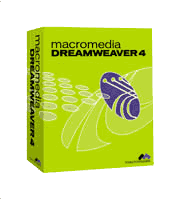

0 Comments:
Publicar un comentario en la entrada
<< Home